Implementare la qualità del servizio (QoS) in Microsoft Teams
Questo articolo è rivolto agli amministratori e ai professionisti IT che implementano la qualità del servizio (QoS) in Microsoft Teams.
La qualità del servizio (QoS) in Microsoft Teams consente di assegnare priorità al traffico di rete in tempo reale sensibile ai ritardi della rete rispetto al traffico meno sensibile. Ad esempio, definiresti la priorità dei flussi vocali e video rispetto al download di una nuova app (in cui un secondo in più da scaricare non è così evidente).
QoS usa i contrassegni DSCP (Differentiated Services Code Point) insieme ai Controllo di accesso Elenchi basati sulle porte (ACL) per identificare, contrassegnare e classificare tutti i pacchetti in flussi in tempo reale. Questo assicura che i flussi voce, video e condivisione dello schermo ricevano un trattamento preferenziale a scapito di altri tipi di traffico.
Senza una qualche forma di QoS, potresti vedere i seguenti problemi di qualità in voce e video:
Instabilità: i pacchetti multimediali arrivano a velocità diverse, il che può comportare l'assenza di parole o sillabe nelle chiamate.
Perdita di pacchetti: pacchetti eliminati, che possono anche comportare una qualità della voce inferiore e comandi vocali difficili da capire.
Tempo di round trip ritardato ( RTT ): i pacchetti multimediali impiegano molto tempo a raggiungere le loro destinazioni, il che comporta notevoli ritardi tra due parti in una conversazione e fa sì che le persone parlino tra loro.
Se si supporta un numero elevato di utenti che hanno uno dei problemi descritti in questo articolo, è consigliabile implementare la QoS. Una piccola azienda con pochi utenti potrebbe non aver bisogno di QoS, ma dovrebbe considerare se si verificano ritardi di rete.
Il modo meno complesso per risolvere questi problemi consiste nell'aumentare le dimensioni delle connessioni dati, sia internamente che via Internet, ma questo metodo spesso è proibitivo in materia di costi. QoS consente di gestire le risorse disponibili invece di aggiungere larghezza di banda. Per risolvere i problemi di qualità, è consigliabile usare prima la QoS, quindi aggiungere la larghezza di banda, se necessario.
Affinché QoS sia efficace, è necessario applicare impostazioni QoS coerenti in tutta l'organizzazione. Qualsiasi parte del percorso che non supporta le priorità QoS può compromettere la qualità di chiamate, video e condivisione dello schermo. È necessario applicare le impostazioni a tutti i PC o dispositivi utente, agli switch di rete, ai router a Internet e al servizio Teams.
Figura 1. La relazione tra le reti di un'organizzazione e Microsoft 365 o i servizi di Office 365
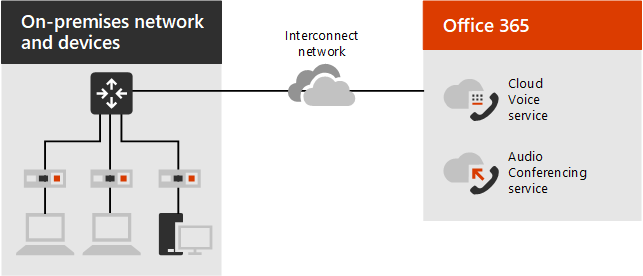
Elenco di controllo per l'implementazione QoS
L'elenco di controllo seguente fornisce una panoramica dei passaggi necessari per implementare la QoS. I passaggi sono descritti in modo più dettagliato in questo articolo.
Scegliere gli intervalli di porte iniziali per ogni tipo di supporto.
Implementare le impostazioni QoS per client, router e traffico multimediale.
Convalidare l'implementazione QoS analizzando il traffico di Teams sulla rete.
Tieni presente le linee guida seguenti:
- Il percorso più breve per Microsoft 365 è il migliore.
- La chiusura delle porte causa un peggioramento della qualità.
- Non sono consigliati eventuali ostacoli tra loro, ad esempio proxy.
- Limitare il numero di hop:
- Dall'edge client a rete: da 3 a 5 hop
- Dall'ISP all'edge della rete Di Microsoft - 3 passaggi
- Edge della rete Microsoft verso la destinazione finale - irrilevante
Per informazioni sulla configurazione delle porte del firewall, vedere Office 365 URL e intervalli IP.
Introduzione alle code QoS
Per fornire la QoS, i dispositivi di rete devono avere un modo per classificare il traffico e devono essere in grado di distinguere voce o video da altro traffico di rete.
Quando il traffico di rete entra in un router, il traffico viene inserito in coda. Se un criterio QoS non è configurato, esiste una sola coda e tutti i dati vengono trattati come first-in e first-out con la stessa priorità. Questo significa che il traffico vocale (molto sensibile ai ritardi) potrebbe rimanere bloccato dietro il traffico dove un ritardo di alcuni millisecondi in più non è un problema.
Quando si implementa la QoS, si definiscono più code utilizzando una delle diverse funzionalità di gestione della congestione, ad esempio l'accodamento prioritario di Cisco e il CBWFQ (Class-Based Weighted Fair Queueing) e le funzionalità di prevenzione della congestione, ad esempio il rilevamento precoce ponderato casuale (WRED).
Figura 2. Esempi di code QoS
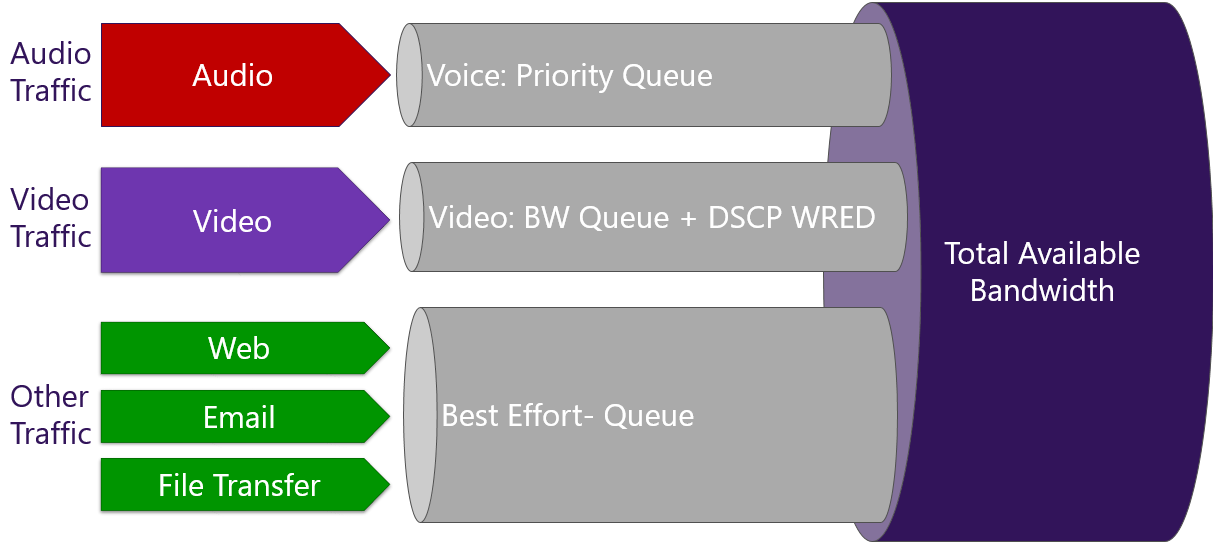
Una semplice analogia è che QoS crea "corsie di carpooling" virtuali nella rete dati in modo che alcuni tipi di dati non riscontrano mai o raramente un ritardo. Dopo aver creato queste corsie, è possibile modificarne le dimensioni relative e gestire in modo molto più efficace la larghezza di banda di connessione disponibile, offrendo allo stesso tempo esperienze di livello aziendale per gli utenti dell'organizzazione.
Passaggio 1. Assicurati che la rete sia pronta
Se si sta valutando un'implementazione QoS, è necessario aver già determinato la larghezza di banda e altri requisiti di rete.
La congestione del traffico su una rete influisce notevolmente sulla qualità multimediale. La mancanza di larghezza di banda comporta una riduzione delle prestazioni e un'esperienza utente scadente. Man mano che l'adozione e l'utilizzo di Teams aumentano nell'organizzazione, è necessario monitorare e gestire le prestazioni di rete. Per identificare i problemi e quindi apportare modifiche con QoS e aggiunte selettive di larghezza di banda, usare gli strumenti seguenti: creazione di report, analisi delle chiamate per utente e Call Quality Dashboard (CQD).
Considerazioni sulla VPN
La QoS funziona come previsto solo se implementata in tutti i collegamenti tra i chiamanti. Se si usa QoS in una rete interna e un utente accede da una posizione remota, è possibile assegnare la priorità solo all'interno della rete interna gestita.
Anche se le posizioni remote possono ricevere una connessione gestita implementando una rete privata virtuale (VPN), una VPN aggiunge intrinsecamente l'overhead dei pacchetti e crea ritardi nel traffico in tempo reale. Ti consigliamo di evitare di eseguire traffico di comunicazione in tempo reale su una VPN.
In un'organizzazione globale con collegamenti gestiti che si estendono su continenti, è consigliabile QoS perché la larghezza di banda per tali collegamenti è limitata rispetto alla LAN.
Passaggio 2. Selezionare un metodo di implementazione QoS
È possibile implementare la QoS utilizzando i metodi seguenti:
- Tag DSCP (Differentiated Services Code Point) basati su porte nel router
- Il client inserisce marcatori DSCP nelle intestazioni dei pacchetti IP
Entrambi questi metodi sono basati su marcatori DSCP . I marcatori DSCP possono essere paragonati a francobolli che indicano ai dipendenti postali quanto sia urgente la consegna e come ordinare un pacco per una consegna rapida. Dopo aver configurato la rete in modo da dare priorità ai flussi multimediali in tempo reale, i pacchetti persi e i pacchetti in ritardo dovrebbero diminuire notevolmente.
Tagging basato su porta presso il router
Usando l'applicazione di tag basati su porte, il router della rete esamina i pacchetti in arrivo per determinare quali porte vengono utilizzate. Se il pacchetto arriva utilizzando una determinata porta o intervallo di porte, il router identifica il pacchetto come un determinato tipo di supporto. Il router inserisce quindi il pacchetto nella coda per quel tipo, aggiungendo un contrassegno DSCP predeterminato all'intestazione del pacchetto IP in modo che altri dispositivi possano riconoscerne il tipo di traffico e assegnargli la priorità nella coda.
È possibile implementare il tagging basato sulle porte utilizzando Controllo di accesso Elenchi (ACL) nei router della rete. Per istruzioni sull'implementazione del tagging basato su porte, consulta la documentazione del produttore del router.
Il tagging basato sulle porte è il metodo più affidabile perché funziona in ambienti windows, Mac e Linux misti. È anche il più semplice da implementare. Anche se i tag basati su porta funzionano su più piattaforme, contrassegna solo il traffico sul bordo WAN (non fino al computer client) e crea un sovraccarico di gestione.
Il client inserisce marcatori DSCP
È anche possibile implementare la QoS richiedendo agli endpoint client di inserire un indicatore DSCP nelle intestazioni dei pacchetti IP. Esistono diversi modi per ottenere questo risultato, a seconda del tipo di endpoint (Windows, Mac, iOS, Android, Microsoft Teams Room System); questo argomento verrà trattato nella sezione sull'implementazione di questo articolo.
I marcatori DSCP identificano il pacchetto come un particolare tipo di traffico (ad esempio, voce). Puoi configurare router e altri dispositivi di rete per il riconoscimento dell'indicatore DSCP e inserire il traffico in una coda separata con priorità più alta.
Procedure consigliate
Se possibile, è consigliabile usare una combinazione di contrassegni DSCP agli endpoint client e ACL di tagging basati su porte nei router. I dispositivi gestiti (ad esempio con Intune) trarrebbero vantaggio dai controlli dei criteri centralizzati che consentono la configurazione dei contrassegni DSCP, mentre gli ACL basati su porte nei router consentono l'identificazione del traffico proveniente da dispositivi che non sono in grado di configurare i contrassegni DSCP lato client.
Una volta che tutti i dispositivi della rete utilizzano le stesse classificazioni, contrassegni e priorità, è possibile ridurre o eliminare ritardi, pacchetti interrotti e instabilità modificando le dimensioni degli intervalli di porte assegnati alle code usate per ogni tipo di traffico.
Dal punto di vista di Teams, il passaggio di configurazione più importante è la classificazione e il contrassegno dei pacchetti. Tuttavia, affinché la QoS end-to-end abbia esito positivo, è necessario allineare con attenzione la configurazione dell'applicazione alla configurazione di rete sottostante. Una volta implementata completamente la QoS, la gestione continua consiste nell'adattare gli intervalli di porte assegnati a ogni tipo di traffico in base alle esigenze e all'utilizzo effettivo dell'organizzazione.
Passaggio 3. Scegliere gli intervalli di porte iniziali per ogni tipo di supporto
La dimensione relativa degli intervalli di porte per i diversi carichi di lavoro di streaming in tempo reale imposta la proporzione della larghezza di banda totale disponibile dedicata a tale carico di lavoro. Uso dell'analogia del servizio postale: una lettera con un francobollo "Air Mail" potrebbe essere indirizzata entro un'ora all'aeroporto più vicino, mentre un piccolo pacchetto contrassegnato come "Bulk Mail" può attendere un giorno prima di viaggiare su una serie di camion.
Il valore DSCP indica a una rete configurata in modo corrispondente quale priorità assegnare a un pacchetto o a uno stream, se il contrassegno DSCP è assegnato dai client o dalla rete stessa in base alle impostazioni ACL. Ogni carico di lavoro multimediale ottiene il proprio valore DSCP univoco e un intervallo di porte definito e separato utilizzato per ogni tipo di supporto. Anche se altri servizi potrebbero consentire ai carichi di lavoro di condividere un contrassegno DSCP, Teams no. Altri ambienti potrebbero avere una strategia QoS esistente, che consente di determinare la priorità dei carichi di lavoro di rete.
Intervalli di porte iniziali consigliati
| Tipo di traffico multimediale | Intervallo di porte di origine client | Protocollo | Valore DSCP | Classe DSCP |
|---|---|---|---|---|
| Audio | 50.000–50.019 | TCP/UDP | 46 | Expedited Forwarding (EF) |
| Video | 50.020–50.039 | TCP/UDP | 34 | Assured Forwarding (AF41) |
| Condivisione di applicazioni/schermi | 50.040–50.059 | TCP/UDP | 18 | Assured Forwarding (AF21) |
| Segnalazione di chiamate e riunioni | 50,070–50,089* | UDP | 40 | Class Selector 5 (CS5) |
* Queste porte non sono attualmente configurabili.
Quando si usano queste impostazioni, tenere presente quanto segue:
Tutti i client, inclusi i client mobili e i dispositivi Teams, utilizzeranno questi intervalli di porte e saranno interessati da eventuali criteri DSCP implementati che usano questi intervalli di porte di origine. Gli unici client che continueranno a usare le porte dinamiche sono i client basati su browser( client che consentono ai partecipanti di partecipare alle riunioni tramite i loro browser).
Anche se i client Mac e per dispositivi mobili (iOS e Android) usano questi intervalli di porte di origine, questi client useranno valori hardcoded per audio (EF) e video e condivisione di applicazioni/schermo (AF41). Questi valori non sono configurabili.
Se in seguito è necessario modificare gli intervalli di porte per migliorare l'esperienza utente, gli intervalli di porte non possono sovrapporsi e devono essere adiacenti.
Al momento non è possibile personalizzare gli intervalli di porte utilizzati per il traffico chiamate e le riunioni.
Passaggio 4. Implementare le impostazioni QoS
Implementare le impostazioni QoS per client e dispositivi di rete e determinare come gestire il traffico multimediale per le riunioni.
Come prerequisito, abilitare QoS a livello globale in Teams Amministrazione Center. Vedere Configurare QoS nell'interfaccia di amministrazione di Teams per informazioni dettagliate sull'abilitazione degli indicatori QoS (Insert Quality of Service) per l'impostazione del traffico multimediale in tempo reale .
Per informazioni sulla configurazione dei contrassegni DSCP per gli endpoint di Windows, vedere Implementare QoS nei client di Teams.
Nota
Nell'ambito della transizione da Teams classico a nuovo Teams, il nome eseguibile è cambiato da teams.exe (teams classico) a ms-teams.exe (nuovo Teams).
I client Mac e per dispositivi mobili (iOS e Android) usano valori hardcoded per audio (EF) e video e condivisione applicazioni/schermo (AF41). Telefono di Teams dispositivi usano anche il valore predefinito per l'audio (EF). Tuttavia, la QoS deve essere abilitata a livello globale nel Centro Amministrazione di Teams per il funzionamento di questa funzionalità. Vedere Configurare QoS nell'interfaccia di amministrazione di Teams per informazioni dettagliate sull'abilitazione dell'impostazione Inserisci indicatori di qualità del servizio (QoS) per il traffico multimediale in tempo reale.
Per informazioni sulla configurazione dei contrassegni DSCP per Microsoft Teams Rooms (Windows e Android), vedere Configurazione della qualità del servizio (QoS) nei dispositivi Teams Rooms.
Per informazioni sulla configurazione dei contrassegni DSCP per i dispositivi Surface Hub che eseguono Windows 10 Team sistema operativo, vedi Gestire Surface Hub con un provider MDM.
Per informazioni sull'implementazione della QoS per i router, vedi la documentazione del produttore.
L'impostazione di QoS nei dispositivi di rete può includere l'utilizzo di Controllo di accesso Elenchi (ACL) basati sulle porte, la definizione delle code QoS e dei contrassegni DSCP o tutti questi elementi.
Importante
È consigliabile implementare questi criteri QoS usando le porte di origine client e un indirizzo IP di origine e di destinazione "any". Il traffico multimediale in ingresso e in uscita verrà intercetto nella rete interna.
Passaggio 5. Convalidare l'implementazione QoS
Affinché la QoS sia efficace, il set di valori DSCP deve essere presente a entrambe le estremità di una chiamata. Analizzando il traffico generato dal client Teams, è possibile verificare che il valore DSCP non sia cambiato o rimosso quando il traffico del carico di lavoro di Teams si sposta attraverso la rete.
Preferibilmente, acquisisci il traffico nel punto di uscita della rete. È possibile usare il mirroring della porta su un commutatore o un router per facilitare questa operazione.
Passaggio 6. Gestire le porte di origine
Per Teams, dopo aver scelto gli intervalli di porte iniziali per ogni tipo di supporto (vedere il passaggio 3), è necessario monitorare e modificare le porte di origine QoS usate dai diversi carichi di lavoro, se necessario. Per un determinato tipo di supporto potrebbe essere necessario un numero maggiore o inferiore di porte.
Per informazioni su come monitorare e gestire le porte, vedere:
Si noti che è possibile modificare gli intervalli di porte, ma non configurare i contrassegni DSCP.